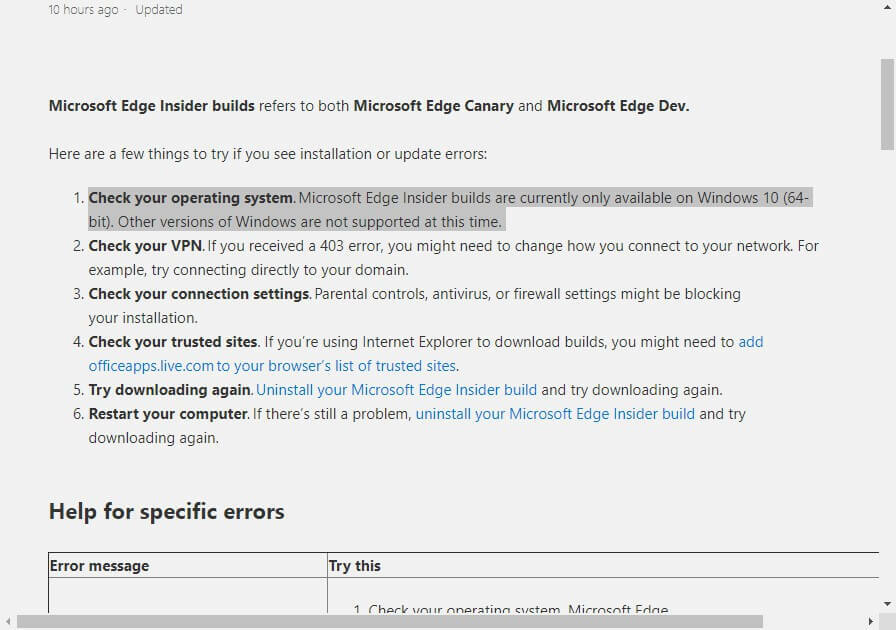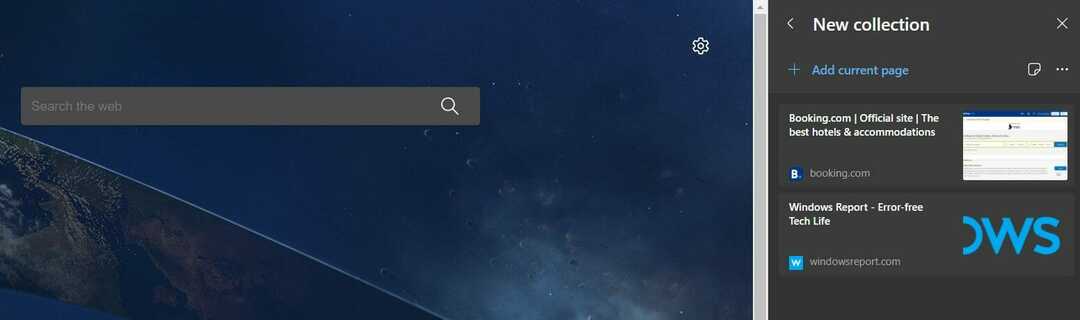- Nogle brugere klage over, at Edge pludselig kan stoppe med at arbejde, når man bruger en VPN.
- Den hurtigste og mest oplagte måde at rette det på ville være at slukke for VPN.
- At have en VPN kan dog beskytte dit privatliv og sikre din forbindelse.
- Se vores guide nedenfor, hvis du vil få Edge til at fungere igen med din pålidelige VPN.
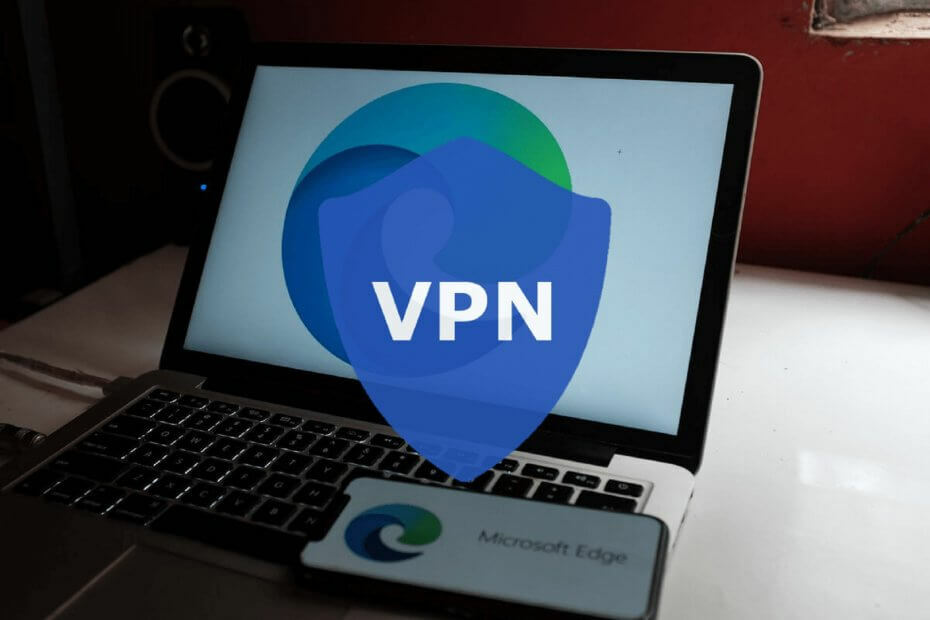
Brug af en VPN har vist sig at eliminere eller i det mindste begrænse privatlivets problemer, når vi går online. En VPN opretter en sikker tunnel, som al din trafik dirigeres igennem. Derfor er dit online opholdssted mellem dig og din pc.
Imidlertid kan nogle gange endda idiotsikre løsninger som VPN mislykkes. Selv de bedste virksomheds-VPN'er er fejlbehæftede. For eksempel klager et alarmerende antal brugere over, at Edge, den populære netbrowser underskrevet af Microsoft, pludselig holder op med at arbejde, når de bruger en VPN. For at være mere specifik på Windows 10.
I de følgende afsnit vil vi se, hvad der kan gøres i denne situation. Men først skal du sørge for følgende:
- Microsoft Edge er opdateret til den nyeste version.
- Din VPN er blevet opdateret til den nyeste version
- Din computer har det nyeste Windows opdateringer.
Hvis du har markeret alt fra denne liste, og Edge stadig ikke fungerer, er det tid til at se nogle potentielle rettelser til din situation.
De 5 bedste VPN'er, vi anbefaler
 |
59% rabat til rådighed for toårsplaner |  Tjek tilbud! Tjek tilbud! |
 |
79% rabat + 2 gratis måneder |
 Tjek tilbud! Tjek tilbud! |
 |
85% rabat! Kun 1,99 $ pr. måned i 15 måneders plan |
 Tjek tilbud! Tjek tilbud! |
 |
83% rabat (2,21 $ / måned) + 3 gratis måneder |
 Tjek tilbud! Tjek tilbud! |
 |
76% (2.83$) på 2 års plan |
 Tjek tilbud! Tjek tilbud! |
Hvordan får jeg Edge til at fungere med min VPN?
1. Deaktiver standard gateway på fjernnetværk
- Gå til Indstillinger app
- Adgang Netværk og internet

- Vælg Skift adapterindstillinger

- Højreklik på din VPN-adapter, og klik Ejendomme
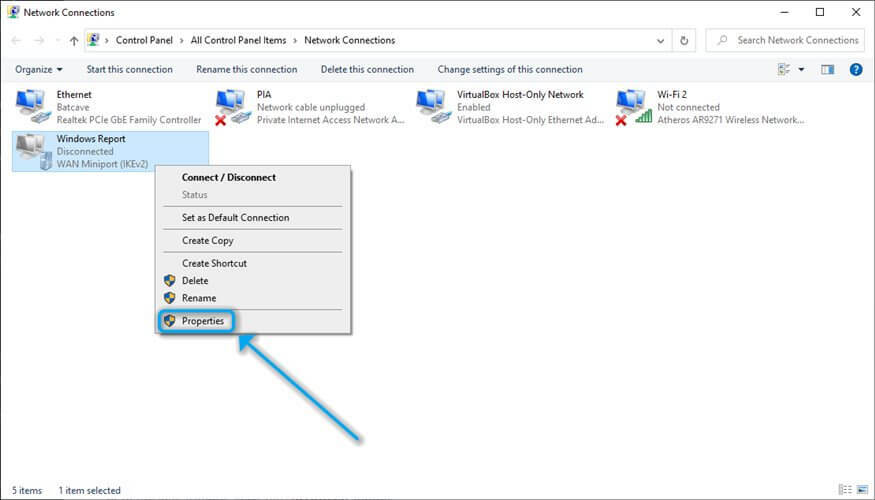
- Adgang til dens Netværk fanen
- Vælg Internetprotokol version 4
- Klik på Ejendomme
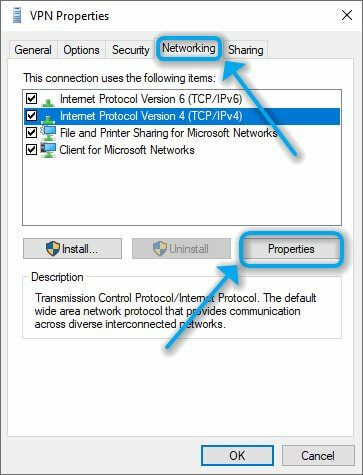
- Klik på i det nye vindue Fremskreden knap
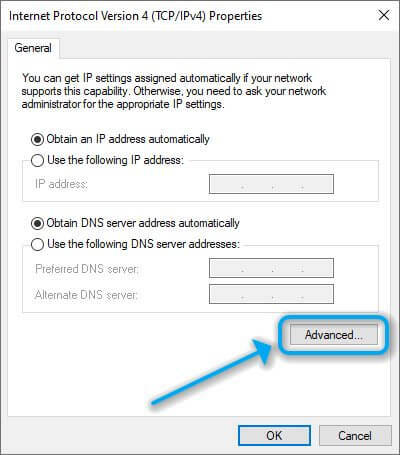
- Sørg for at Brug standard gateway på fjernnetværk er ikke valgt
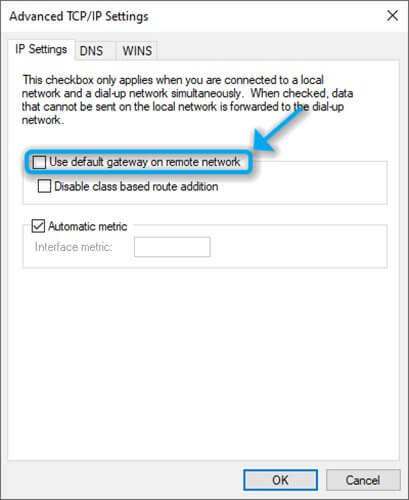
2. Skift dine VPN-mediestatusindstillinger
- Gå til dine netværksforbindelser
- Højreklik på din VPN-forbindelse
- Vælg Ejendomme
- Klik på Konfigurer knap
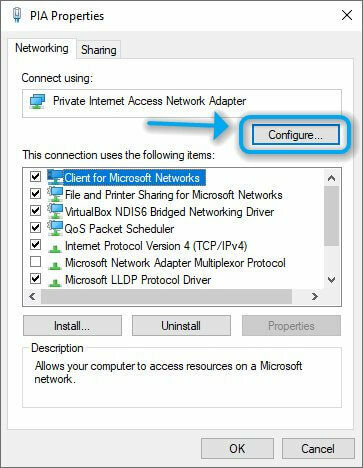
- Gå til Fremskreden fanen
- Vælg Mediestatus indstilling i Ejendom liste
- Indstil det til Altid tilsluttet fra Værdi Drop down menu
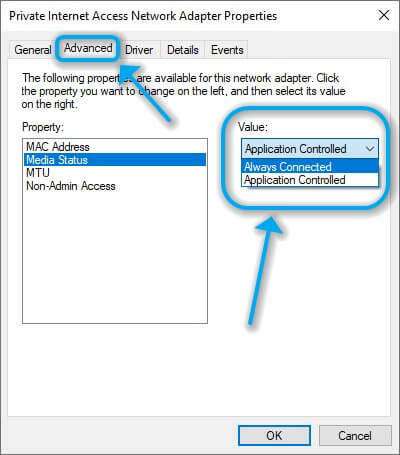
- Klik på OK
3. Brug en stabil, effektiv VPN-udbyder
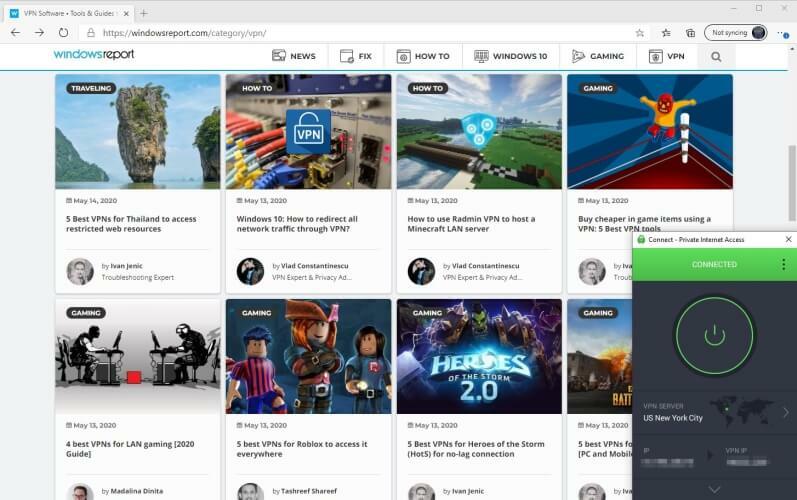
- Download privat internetadgang
- Installer det på din pc
- Opret forbindelse til den ønskede server
- Start Edge
- Få adgang til dine yndlingswebsteder
PIA er en fremragende VPN-tjeneste, der har bestået alle vores tests med glans. Hvis du ikke kan få Microsoft Edge til at oprette forbindelse til Internettet, mens du bruger en VPN, skal du prøve at prøve PIA. Vi har ikke oplevet noget sådant problem, og vi vedder på, at du heller ikke gør det.
Ikke kun udløser det ikke fejl, men det giver dig også et uovertruffen niveau af sikkerhed og privatliv, tilbyder højhastigheds-servere og kan fjerne blokering af en bred vifte af geografisk begrænsede tjenester.

Privat internetadgang
Microsoft Edge fungerer ikke, mens din VPN er aktiv? Brug PIA, hvis du vil undgå denne uheldige situation.
Køb det nu
Afslutningsvis, hvis du har problemer med din VPN-forbindelse på Microsoft Edge, kan du prøve de problemfri løsninger ovenfor og vende tilbage til at se dine yndlingswebsteder på ingen tid.
Og hvis du har problemer med langsomme VPN-forbindelser, skal du ikke gå i panik, da du også nemt kan rette dem. Det er ikke noget ud over det sædvanlige, da selv virksomheds-VPN'er nogle gange er langsomme.
Ofte stillede spørgsmål
PIA er uden tvivl den bedste VPN, som Microsoft Edge ikke har noget problem med. Du kan starte den, oprette forbindelse til din valgte server og glemme, at den er der. Du vil ikke støde på forstyrrelser i dine daglige aktiviteter, mens du bruger denne VPN.
Hvis du kan lide at have flere valg, har vi udarbejdet en liste over bedste VPN'er til Windows 10. Alle produkterne på listen er nøje udvalgt og vil helt sikkert opfylde alle dine privatlivsbehov.
Ja, Windows 10 har en indbygget VPN-udbyder, men du bliver nødt til at oprette et netværk manuelt for at det skal fungere. Således kan det være lidt kompliceret at konfigurere det, især hvis du er en novice.
En virksomheds VPN sikrer organisationer med overlegne sikkerhedsfunktioner mod cybertrusler. Det giver også medarbejdere mulighed for eksternt at oprette forbindelse til kontoret. Få mere at vide om hvordan virksomhedens VPN fungerer.